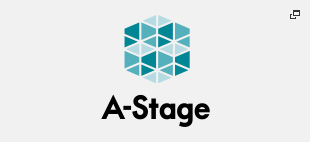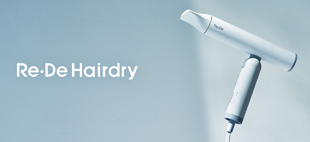以下の対象製品で動作する Apple TV 向け StationTV® のよくあるご質問です。
対応製品 : PIX-DT295 / PIX-DT460 / PIX-DT195 / PIX-BR310W / PIX-BR310L / PIX-BR310L-DV / PIX-BR321 / PIX-BR320
| Q&Aカテゴリ |
|---|
Q1 : 機能全般
- 1-1. 取扱説明書はありますか?
-
恐れ入りますが、取扱説明書はご用意しておりません。Siri Remoteでの操作方法はQ2 : 基本操作をご参照ください。
- 1-2. 音声は5.1chで出力できますか?
-
本アプリは5.1chでの出力には対応していません。音声は2chに変換されます。
- 1-3. 番組表はありますか?
-
全時間帯の番組表機能はありませんが、現在放送している番組(裏番組)は表示可能です。 テレビ視聴画面で、Siri Remoteで左右スワイプすると、現在放送している番組の一覧が表示されます。
- 1-4. データ放送は視聴できますか?
-
視聴できません。
- 1-5. HDDを接続しなくても使用できますか?
-
HDDを接続されなくても、テレビはご視聴頂けますが、録画機能はご使用頂けません。
Q2 : 基本操作
- 2-1. チャンネルを切り換えたいのですが。
-
番組の映像が表示されている状態で、Siri Remoteで左右スワイプします。選局できるチャンネルの一覧が表示されますので、視聴したいチャンネルを選択してください。チャンネル一覧の表示を消したい場合は、[MENU]を押してください。
- 2-2. 音量を調整したいのですが。
-
本アプリからは音量調整はできません。接続されている音声出力機器にて調整してください。
- 2-3. 録画をしたいのですが。
-
5-1.本アプリから録画はできますか。をご確認ください。
※ チューナーによっては、本アプリからの録画ができません。 - 2-4. 録画番組を再生したいのですが。
-
番組の映像が表示されている状態で、Siri Remoteで左右スワイプします。表示されるチャンネル一覧の下部に、録画番組のリストが表示されますので、再生したい録画番組を選択してください。録画番組のリストを消したい場合は、[MENU]を押してください。
- 2-5. アプリの設定画面を表示させたいのですが。
-
番組の映像が表示されている状態で、SiriRemoteで左右スワイプします。チャンネル一覧が表示されますので、さらにSiri Remoteを画面の上までスクロールします。「ホーム」と「設定」のタブが表示されますので、「設定」を選択してください。
- 2-6. 視聴している番組のタイトルを確認したいのですが。
-
番組の映像が表示されている状態で、Siri Remoteでクリックします。現在視聴している番組のタイトルが表示されます。番組タイトル表示中に[MENU]を押すと番組タイトルが消えます。
Q3 : インストール/接続
- 3-1. アプリは有料ですか? また、インストールはどのようにしますか?
-
アプリは無料です。AppStore(アップストア)で「StationTV」を検索してダウンロードしてください。ダウンロードが完了すると、自動的にアプリがインストールされます。
- 3-2. ピクセラ製のテレビチューナーを複数台持っています。他のテレビチューナーを接続したい場合は、どうすればよいですか。
-
[設定]-[情報]-[アプリ初期化]から、アプリの初期化を行ってください。初期化終了後、ネットワーク内を検索し見つかったテレビチューナーの一覧が表示されますので、そこから接続したいテレビチューナーを選んでください。 なお、アプリの初期化を行うことで、アプリが保持する情報(画質設定、音声設定、字幕/文字スーパー設定、視聴年齢制限設定)が初期化されます。録画番組および予約情報は削除されません。
- 3-3. 通信が頻繁に途切れます。
-
【PIX-BR320/PIX-BR321/PIX-BR310L/PIX-BR310W/PIX-BR310L-DVの場合】
iOS/Android/Windows/MacのいずれかのStationTVで、テレビの受信レベルが低くないか確認してください。(目安として、60以上あれば安定した視聴ができます。)
受信レベルに問題がない場合は、テレビチューナーとの通信状態がよくないことが考えられます。以下の方法を試してください。
- Apple TVと、テレビチューナーに接続しているルーターが、無線で繋がっている場合は、機器の距離を近づけて使用してみてください。それでも状況が変わらない場合は、Apple TVとルーターを、有線で接続してみてください。
- テレビチューナーに繋げているルーターを、見通しのよい場所に設置してください。
- テレビチューナーに繋げているルーターを使用して、他のパソコンやスマートフォンが、ウェブ動画の視聴や容量の大きなファイルのダウンロードなどを行なっていると、通信状況が悪化する場合があります。視聴中は、そのようなご利用はお控えください。
- 設定画面の「視聴設定」 - 「画質」から、視聴画質を落としてみてください。
【PIX-DT460/PIX-DT295/PIX-DT195の場合】
テレビチューナーを接続している端末にインストールされているStationTV X/StationTVで、テレビの受信レベルが低くないか確認してください。(目安として、60以上あれば安定した視聴ができます。)
受信レベルに問題がない場合は、テレビチューナーとの通信状態がよくないことが考えられます。以下の方法を試してください。
- テレビチューナーを接続したパソコンに繋いでいるルーターと、Apple TVとが、無線で繋がっている場合は、機器の距離を近づけて使用してみてください。それでも状況が変わらない場合は、Apple TVとルーターを、有線で接続してみてください。
- テレビチューナーを接続したパソコンに繋げているルーターを、見通しのよい場所に設置してください。
- テレビチューナーを接続したパソコンに繋げているルーターを使用して、他のパソコンやスマートフォンが、ウェブ動画の視聴や容量の大きなファイルのダウンロードなどを行なっていると、通信状況が悪化する場合があります。視聴中は、そのようなご利用はお控えください。
- 設定画面の「視聴設定」 - 「画質」から、視聴画質を落としてみてください。
- 3-4. テレビチューナーと接続できません。
-
本アプリの対応テレビチューナーを使用されていますか? 本アプリの対応テレビチューナーは、以下の通りです。
- PIX-BR320/PIX-BR321
- PIX-BR310L/PIX-BR310W
- PIX-BR310L-DV
- PIX-DT460
- PIX-DT295
- PIX-DT195
対応テレビチューナーをご使用の場合、以下をご確認ください。
【PIX-BR320/PIX-BR321/PIX-BR310L/PIX-BR310W/PIX-BR310L-DVの場合】
- テレビチューナーと、Apple TVが、同じルーターに接続されているかご確認ください。
- テレビチューナーの買い替え等で、これまで使用されていたテレビチューナーとは、別のチューナーを接続している場合、[設定]-[情報]-[アプリ初期化]から、アプリの初期化を行ってください。初期化終了後、ネットワーク内を検索し見つかったテレビチューナーの一覧が表示されますので、そこから接続したいテレビチューナーを選んでください。 なお、アプリの初期化を行うことで、アプリが保持する情報(画質設定、音声設定、字幕/文字スーパー設定、視聴年齢制限設定)が初期化されます。録画番組および予約情報は削除されません。
【PIX-DT460/PIX-DT295/PIX-DT195の場合】
- テレビチューナーを接続したパソコンのStationTV X/StationTVの設定で、配信が有効になっているか確認してください。
- テレビチューナーを接続したパソコンと、Apple TVが、同じルーターに接続されているかご確認ください。
- テレビチューナーの買い替え等で、これまで使用されていたテレビチューナーとは、別のチューナーを接続している場合、[設定]-[情報]-[アプリ初期化]から、アプリの初期化を行ってください。初期化終了後、ネットワーク内を検索し見つかったテレビチューナーの一覧が表示されますので、そこから接続したいテレビチューナーを選んでください。 なお、アプリの初期化を行うことで、アプリが保持する情報(画質設定、音声設定、字幕/文字スーパー設定、視聴年齢制限設定)が初期化されます。録画番組および予約情報は削除されません。
Q4 : 視聴/設定
- 4-1. 設定画面では何ができますか?
-
以下のことができます。
- 視聴画質設定
- マルチ音声切換/音声多重切換
- 字幕/文字スーパー
- 視聴年齢制限
- チューナー情報/アプリ情報/B-CAS情報の確認
- アプリの初期化(上記設定及びテレビチューナーとの接続情報がリセットされます。なお、録画番組および予約情報は削除されません。)
- チャンネルスキャン設定
以下のことができません。
- マルチ映像切替え
- 受信レベルの確認
- 4-2. チャンネルの変更ができません。
-
2-1.チャンネルを切り替えたいのですが。の操作でチャンネルが変更できます。
なお、ご使用のテレビチューナーにより、以下の制限があります。
【PIX-BR310L/PIX-BR310L-DV】
録画中は、録画中のチャンネル以外には変更することができません。
【PIX-DT460/PIX-DT295/PIX-DT195】
録画中は、録画をしているチャンネルも含めて、視聴そのものができません。
- 4-3. 画面が真っ黒になり、視聴ができません。
-
以下のテレビチューナーでは、録画中は、録画をしているチャンネルも含めて、視聴ができません。
PIX-DT460/PIX-DT295/PIX-DT195
Q5 : 録画
- 5-1. 本アプリから録画はできますか。
-
【PIX-BR320/PIX-BR321/PIX-BR310L/PIX-BR310W/PIX-BR310L-DV】
本アプリからの録画が可能です。
~操作方法~
録画したい番組の映像が表示されている状態で、Siri Remoteでクリックします。画面下部に、放送時間のスライダーと「録画開始」が出ますので、その状態でさらにSiri Remoteをクリックすると、録画が開始されます。
録画開始後は、「録画開始」が「録画停止」に切り替わります。録画を停止したい場合は、「録画停止」が表示されている状態で、Siri Remoteをクリックしてください。
また、録画番組が終了した場合も、録画は停止されます。なお、予約録画はできません。
【PIX-DT460/PIX-DT295/PIX-DT195】
本アプリからの録画はできません。
- 5-2. テレビチューナーの録画中に別のチャンネルを視聴できますか?
-
チューナーによって異なります。
【PIX-BR320/PIX-BR321/PIX-BR310W】
視聴できます。
【PIX-BR310L/PIX-BR310L-DV/PIX-DT460/PIX-DT295/PIX-DT195】
視聴できません。
また、PIX-DT460/PIX-DT295/PIX-DT195では、録画中は、録画をしているチャンネルも、視聴できません。
- 5-3. 本アプリで、録画時の画質を変更することはできますか?
-
できません。
設定画面の「視聴設定」 - 「画質」から変更ができるのは、視聴時の画質のみとなります。
- 5-4. 本アプリからの録画ができません。もしくは、録画が中断されます。(PIX-BR320/PIX-BR321/PIX-BR310L/PIX-BR310W/PIX-BR310L-DV)
-
以下のような原因が考えられます。
- 録画時、テレビチューナーは接続されていましたか?また、テレビチューナーにハードディスクは接続されていましたか?
- ハードディスクの空き容量は不足していませんでしたか? また、空き容量に余裕がある場合でも、1つのハードディスクで、録画番組数が500個を超えている場合は、録画できません。
- すでに別の番組を録画していませんか?(ダブル録画はできません。)
- 音声のみの放送(BS531の放送大学ラジオなど)は録画できません。
- 放送時間が12時間を超える番組は、12時間を超えた時点で、録画が中断されます。また、録画を開始したときに放送されていた番組のみ、録画されます。(録画停止を実行されなくとも、番組終了と共に、録画は終了します。)
Q6 : 録画再生
- 6-1. 録画番組の削除はできますか。
-
本アプリからは削除できません。
- 6-2. 録画番組の検索はできますか。
-
本アプリからは検索はできません。
- 6-3. 追いかけ再生はできますか?
-
【PIX-BR320/PIX-BR321/PIX-BR310L/PIX-BR310W/PIX-BR310L-DV/PIX-DT460/PIX-DT295】
できます。
【PIX-DT195】
できません。
- 6-4. 録画中に別の録画番組の再生はできますか?
-
【PIX-BR320/PIX-BR321/PIX-BR310L/PIX-BR310W/PIX-BR310L-DV/PIX-DT460/PIX-DT295】
できます。
【PIX-DT195】
できません。